Программы для проверки видеокарты: лучшие решения
18 марта, 2021
Автор: Maksim
Программы для теста видеокарты на работоспособность, возможные глюки в работе и артефакты — невероятно популярны среди пользователей.
Существует их довольно много, с разными алгоритмами проверки. Они сильно помогут, если решите приобрести карту с рук или проверить уже установленную на ПК или ноутбуке.
В прошлом материале мы подробно разобрали, как сделать правильный тест видеокарты. Сегодня рассмотрим, какие есть лучшие программы для тестирования видеокарты на Windows 10 и 7. Бесплатные решения, вы можете сразу скачать и воспользоваться ими.
Содержание
- 1 Программа для проверки видеокарты
- 1.1 Furmark
- 1.2 AIDA64
- 1.3 OCCT
- 1.4 3DMark
- 1.5 VMT — Video Memory Stress Test
- 1.6 В заключение
Важно! Ни в коем случае не запускайте стресс тест на время более 20 минут.
Furmark
Адрес: Furmark
Тест видеокарты Furmark является одним из самых лучших, именно им пользуются в большинстве сервисов для тестирования. Он прост в управлении и обладает множеством настроек. В программу уже встроены шаблоны для проверки в разных разрешениях. Также есть возможность запустить максимально жесткий стресс тест, установив галочку Xtreme burn-in, он прогреет адаптер на полную. Но лучше не запускайте его, это опасно.
Также прямо в программу встроены утилиты: GPU-Z, GPU Shark и CPU burner и, если вы ими пользуетесь, скачивать и устанавливать их отдельно не будет необходимости. Программа не требует мощного компьютера и уверенно работает даже на слабых компьютерах и ноутбуках.
Особенности:
- Стресс тестирование
- Запуск из командной строки
- Сохраняет результаты после проверки в отдельном файле
- Встроены утилиты: GPU-Z, GPU Shark и CPU burner
- Шаблоны для проверки
- Работа в оконном и полноэкранном режиме
- Установка разрешения экрана, сглаживания и времени, сколько будет длиться тест
AIDA64
Адрес: AIDA64
Программа предназначена для отображения всей информации о системе: железо, подключенные устройства, драйвера и другие.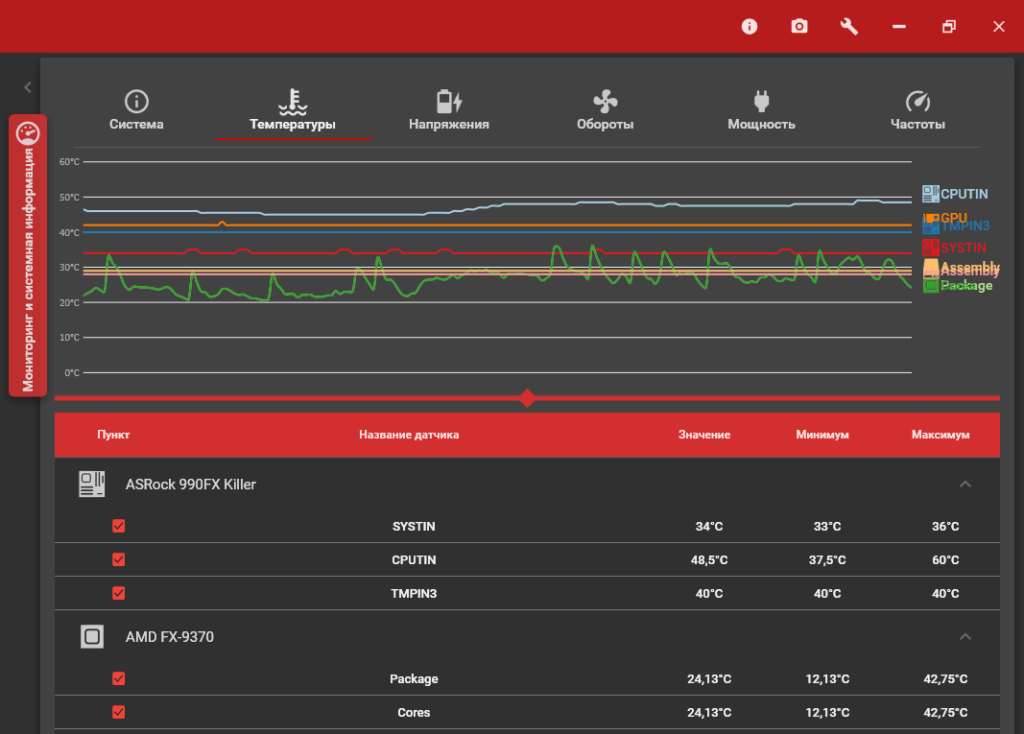 Также она включается в себя функцию стресс теста: видеокарты, процессора, оперативной памяти и других компонентов. Также в программу встроен бенчмарк для оценки производительности — GPGPU.
Также она включается в себя функцию стресс теста: видеокарты, процессора, оперативной памяти и других компонентов. Также в программу встроен бенчмарк для оценки производительности — GPGPU.
Удобно использовать для тестирования, так достаточно лишь нажать одну кнопку, и на карту пойдет максимальная нагрузка. В процессе вы будете видеть, как меняется температура, напряжение и, как вообще ведет себя система. Это довольно удобное решение для быстрого стресс теста. Софт невероятно легок в управлении и полностью на русском языке.
Особенности:
- На русском языке
- Простое управление
- Качественная функция стресс теста
- Полная информация о системе, железе компьютера или ноутбука, подключенных устройствах
- Показывает температуру видеоадаптера, процессора, южного моста
- Как работают вентиляторы на корпусе
- Встроенный бенчмарк для оценки производительности видеокарты и процессора — GPGPU
OCCT
Адрес: OCCT
Одна из лучших программ для тестирования видеокарты на ошибки и работоспособность в целом.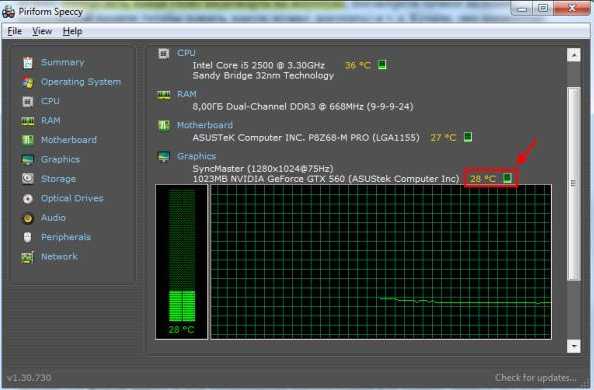 Проста в управлении и довольно быстро работает. Несомненный плюс данного ПО в том, что прямо в процессе рендеринга она будет показывать найденные ошибки.
Проста в управлении и довольно быстро работает. Несомненный плюс данного ПО в том, что прямо в процессе рендеринга она будет показывать найденные ошибки.
Программа используется в множестве различных сервисов. Запустив тест, вы сразу увидите текущую температуру, нагрузку, частоту, напряжение и другие важные данные. Если все нормально, то никаких ошибок выведено не будет. Удобно использовать данное ПО, если решили приобрести видеокарту с рук.
Особенности:
- Бесплатно и на русском языке
- Сразу выводит, есть ли ошибки
- Качественный, уникальный тест
- Простое управление
- Показывает все нужные данные: температура, частота, напряжение и другие
- Выводит сведения о нагрузке на систему
- Можно установить свои настройки теста
3DMark
Адрес: 3DMark
Один из лучших бенчамрков, которые вообще существуют. Идеально подходит для тестирования видеокарты на наличие различных ошибок. Именно этим тестом часто пользуются при покупке карт, которые использовались для майнинга — были установлены в майнинговых фермах.
Именно этим тестом часто пользуются при покупке карт, которые использовались для майнинга — были установлены в майнинговых фермах.
Достаточно запустить тест, и программа сама все сделает, пользователю остается лишь наблюдать — не появились ли артефакты, какая температура и как вообще себя ведет система. Если компьютер выключается во время проверки — значит с картой что-то не так.
Особенности:
- Одно из лучших решений для тестирования
- Семь качественных тестов
- Вы сразу увидите, что с картой что-то не так
- Выбор разрешения экрана
- Есть интегрированная игра для развлечения
- Замеряет FPS
- Интуитивно понятный интерфейс
- Используется производителями NVidia и AMD
VMT — Video Memory Stress Test
Адрес: VMT
Утилита для тестирования оперативной памяти видеокарты. Крайне полезное программное обеспечение, особенно, если вы решили приобрести видеоадаптер с рук.
Так, достаточно лишь запустить утилиту и нажать на кнопку «Старт», чтобы началась проверка. Все результаты сразу будут выведены на экран. Есть два режима проверки — экспресс тест и более полный. Все результаты записываются в журнал и с ними можно потом ознакомиться.
Особенности:
- Бесплатно и на русском языке
- Установка разрешения
- Журналирование ошибок
- Настраиваемый тест видеопамяти
- Отчет
- Выбор управления
В заключение
Это одни из лучших решений, которые можно вообще найти для тестирования своей видеокарты. Всегда используйте их, особенно, если покупаете карту с рук или с интернет-площадок.
Программа для проверки видеокарты на производительность
Довольно часто от многих пользователей ПК можно услышать о том, что компьютер работает медленно, при запущенной игре подвисает изображение на экране монитора и многое другое.
Из статьи вы узнаете:
1. Что такое производительность видеокарты.
2. Какими способами можно протестировать видеокарту.
3. Какие существуют программы для проверки видеокарты на производительность.
Итак, начнем разбирать данную тему по порядку.
1. Под термином «производительность видеокарты» принято считать скорость работы, мощность воспроизведения графики и другие параметры, такие как DirectX. На сегодняшний день можно насчитать более шести поколений DirectX.
В чем разница?
К примеру, самая первая версия DirectX 7 отличается от 11 тем. Что она не поддерживала шейдеры. Картинки рисовались поверх друг друга, что значительно было заметно на производительности видеокарты.
2. Существует несколько способов проверить видеокарту на производительность.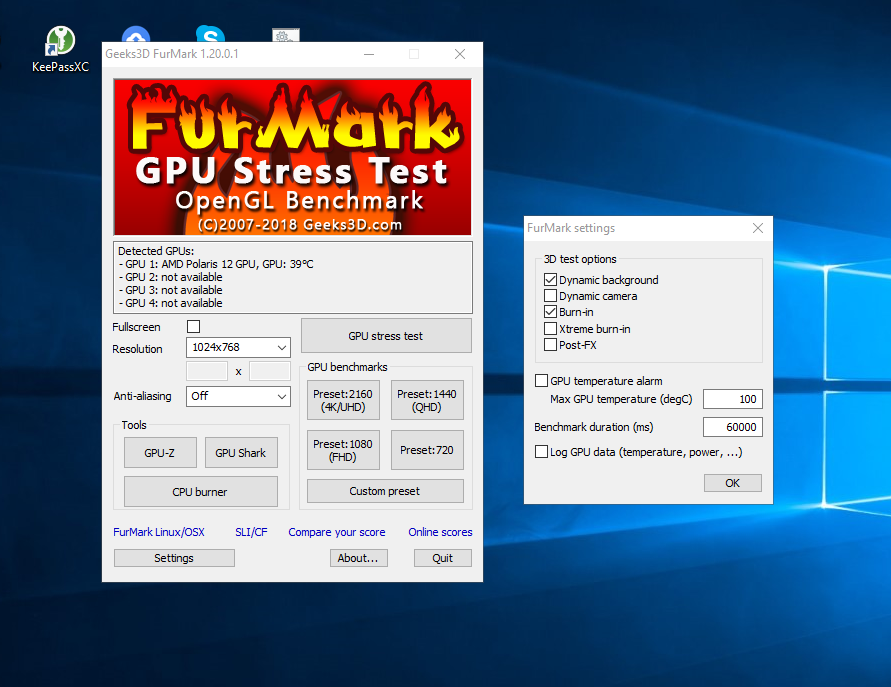
ВАЖНО: перед тестировкой видеокарты, обновите все ее драйвера, иначе проверка будет бесполезной.
Вариант 1: тестирование видеокарты в режиме «online», все что вам нужно это забить в поисковик запрос, типа «тестирование видеокарты на производительность онлайн», перейти на любой предложенный сервис.
Вариант 2: узнать производительность видеокарты вы также можете из приведенной ниже таблицы, в ней приведены наиболее известные модели видеокарт и их версии.
Если в данном списке вашей видеокарты нет, то переходим к следующему способу.
3. Программа для проверки видеокарты на производительность.
Софта для проверки производительности видеокарт не мало на просторах интернета, но я расскажу про одну программу и то, как ей пользоваться.
«ООСТ»
Первая неплохая программа для тестировки видеокарты это – ООСТ.
Скачиваем программу с официального сайта разработчика, запускаем и переходим на вкладку GPU 3D. Задаем следующие настройки: время тестирования (вполне хватит 15-20 минут), DirectX (о нем мы говорили выше), пиксели/шейдеры. Также рекомендую вам поставить галочку для поиска и исправления ошибок при тестировании видеокарты.
Задаем следующие настройки: время тестирования (вполне хватит 15-20 минут), DirectX (о нем мы говорили выше), пиксели/шейдеры. Также рекомендую вам поставить галочку для поиска и исправления ошибок при тестировании видеокарты.
Некоторые версии программы настраивают все параметры автоматически. В большинстве случаев от вас требуется только задать время. Запускаем программу. Ждем указанное количество времени.
После проверки видеокарты программа пояснит вам все, что касается видеокарты.
После того, как вы запустили проверку видеокарты, ход работы программы можно наблюдать в левом углу сверху, там буду выводиться различные показатели, например – температура, кадры в секунду и многое другое.
По окончании работы программы она выдает все проверенные ей показатели. Особе внимание обратите на строку с названием «Ошибки» (Errors).
Кроме данной утилиты можно протестировать видеокарту программой 3D Mark, пожалуй наиболее известной из всех, а также рекомендую опробовать FurMark или Video Memory stress Tes.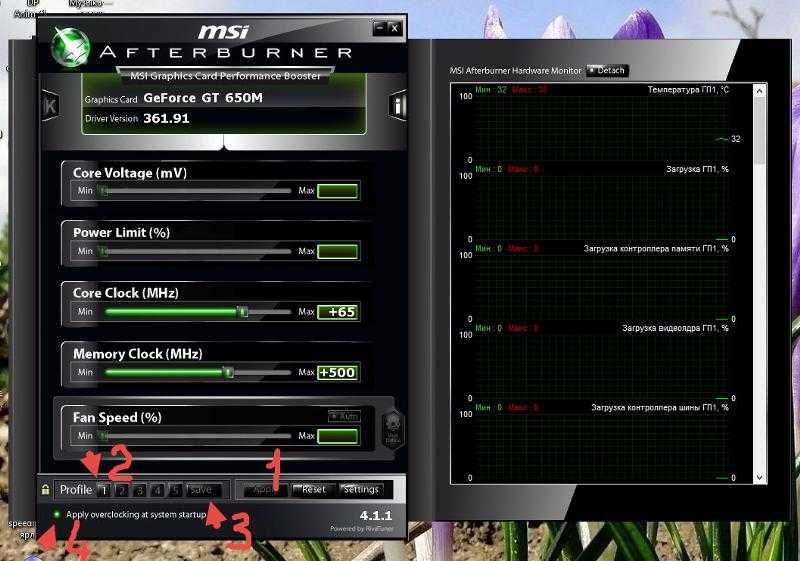
Итак, делаем выводы. Сегодня вы узнали о том, что такое производительность видеокарты, способы ее тестирования, а также ознакомились с программой «ООСТ» для проверки видеокарты на производительность.
| nVidia GeForce GTX 1080 Ti | nVidia GeForce GTX 1080 Ti | 11264 МБ |
| ASUS GeForce RTX 2070 | nVidia GeForce RTX 2070 | 8192 МБ |
| MSI GeForce GTX 1070 | nVidia GeForce GTX 1070 | 8192 МБ |
| nVidia GeForce GTX 1050 | nVidia GeForce GTX 1050 | 4192 МБ |
| nVidia GeForce GTX 1050 Ti | nVidia GeForce GTX 1050 Ti | 4096 МБ |
| eVGA GeForce GTX 970 | nVidia GeForce GTX 970 | 4096 МБ |
| nVidia GeForce GTX 1650 | nVidia GeForce GTX 1650 | 4096 МБ |
| nVidia Quadro K2000 | nVidia Quadro K2000 | 2048 МБ |
| PNY XLR8 GeForce GTX 660Ti | nVidia GeForce GTX 660Ti | 2048 МБ |
| ASUS GeForce GTX 680 | nVidia GeForce GTX 680 | 2048 МБ |
| eVGA GeForce GTX 760 | nVidia GeForce GTX 760 | 2048 МБ |
| nVidia GeForce MX150 | nVidia GeForce MX150 | 2048 МБ |
| nVidia GeForce GTX950A | nVidia GeForce GTX950A | 2048 МБ |
| EVGA GeForce GT 730 | nVidia GeForce GT 730 | 2048 МБ |
| nVidia CN-047KM8-56189 | nVidia Quadro K620 | 2048 МБ |
| eVGA GeForce GTX 750Ti | nVidia GeForce GTX 750Ti | 2048 МБ |
| Asus GeForce GTX 660Ti | nVidia GeForce GTX 660Ti | 2018 МБ |
| MSI N480GTX | nVidia GeForce GTX 480 | 1536 МБ |
| eVGA GeForce GTX 580 | nVidia GeForce GTX 580 | 1536 МБ |
| eVGA GeForce GTX 560 | nVidia GeForce GTX 560 | 1024 МБ |
| eVGA GeForce GTS 250 | nVidia GeForce GTS 250 | 1024 МБ |
| eVGA GeForce GT 220 | nVidia GeForce GT 220 | 1024 МБ |
| PNY GeForce GT 430 | nVidia GeForce GT 430 | 1024 МБ |
| ASUS ENGTS450 TOP | nVidia GeForce GTS 450 | 1024 МБ |
| eVGA GeForce GTX 280 | nVidia GeForce GTX 280 | 1024 МБ |
| nVidia GeForce GT 630m | nVidia GeForce GT 630m | 1024 МБ |
| nVidia Quadro 2000 | nVidia Quadro 2000 | 1024 МБ |
| nVidia GeForce GT 420M | nVidia GeForce GT 420M | 1024 МБ |
| nVidia GeForce GT 720 | nVidia GeForce GT 720 | 1024 МБ |
| nVidia Quadro 2000 | nVidia Quadro 2000 | 1024 МБ |
| eVGA GeForce 210 | nVidia GeForce 210 | 1024 МБ |
| eVGA GeForce GTX 650 | nVidia GeForce GTX 650 | 1024 МБ |
| eVGA GeForce GTX 750 | nVidia GeForce GTX 750 | 1024 МБ |
| Gigabyte GV-N61001GI | nVidia GeForce GT 610 | 1024 МБ |
| nVidia GeForce 8800GTX | nVidia GeForce 8800GTX | 768 МБ |
| nVidia GeForce 8800GTX | nVidia GeForce 8800GTX | 768 МБ |
| BFG GeForce 8800GTS OC | nVidia GeForce 8800GTS | 640 МБ |
| Asus EN8400GS Silent | nVidia GeForce 8400GS | 512 МБ |
| Biostar V6802XA52 | nVidia GeForce 6800XT | 512 МБ |
| PNY GeForce 9800 GTX | nVidia GeForce 9800 GTX | 512 МБ |
| eVGA e-GeForce 9800GT | nVidia GeForce 9800GT | 512 МБ |
| eVGA E-GeForce 9600GT | nVidia GeForce 9600GT | 512 МБ |
| eVGA e-GeForce 7950GT | nVidia GeForce 7950GT | 512 МБ |
| eVGA e-GeForce 7950GT | nVidia GeForce 7950GT | 512 МБ |
| nVidia GeForce 310 | nVidia GeForce 310 | 512 МБ |
| PNY Verto GeForce 7300GT | nVidia GeForce 7300GT | 256 МБ |
| XFX GeForce 7900GS | nVidia GeForce 7900GS | 256 МБ |
| XFX GeForce 8500GT | nVidia GeForce 8500GT | 256 МБ |
| nVidia GeForce 7300LE | nVidia GeForce 7300LE | 256 МБ |
| PNY GeForce 7800GT | nVidia GeForce 7800GT | 256 МБ |
| nVidia GeForce 8600M GT | nVidia GeForce 8600M GT | 256 МБ |
| nVidia GeForce 7600GS | nVidia GeForce 7600GS | 256 МБ |
| MSI PCX 5750 | nVidia GeForce FX 5750 | 128 МБ |
| nVidia GeForce 6600 | nVidia GeForce 6600 | 128 МБ |
| Leadtek WinFast PX6200TD | nVidia GeForce 6200 | 128 МБ |
| PNY Verto GeForce 6600GT | nVidia GeForce 6600GT | 128 МБ |
| eVGA e-GeForce 6600GT | nVidia GeForce 6600GT | 128 МБ |
| nVidia Quadro NVS140M | nVidia Quadro NVS140M | 128 МБ |
| eVGA e-GeForce 6800 | nVidia GeForce 6800 | 128 МБ |
| ASUS GeForce 8400GS | nVidia GeForce 8400GS | На плате |
| Diamond GeForce 4 MX | nVidia nForce 2 IGP | На плате |
| nVidia GeForce 6150 | nVidia nForce 430 | На плате |
| nVidia GeForce 6100 (nForce 420) | nVidia nForce 420 | Встроенный |
| Сапфир Radeon RX Vega 64 | AMD Radeon RX Vega 64 | 8192 МБ |
| Gigabyte Aorus Radeon RX 580 | AMD Radeon RX 580 | 8192 МБ |
| MSI Radeon RX 480 | AMD Radeon RX 480 | 8192 МБ |
| AMD Radeon R7 M270 | AMD Radeon R7 M270 | 4096 МБ |
| ASUS Radeon R9 280 | AMD Radeon R9 280 | 3072 МБ |
| Gigabyte Radeon R7 250 | AMD Radeon R7 250 | 2048 МБ |
| AMD Radeon R9 360 | AMD Radeon R9 360 | 2048 МБ |
| AMD Radeon HD 7690M XT | AMD Radeon HD7690M XT | 2048 МБ |
| AMD Radeon HD 6950 | AMD Radeon HD6950 | 2048 МБ |
| AMD Radeon HD 7340 | AMD Radeon HD7340 | 2048 МБ |
| AMD Радеон RX 550 | AMD Radeon RX 550 | 2048 МБ |
| AMD Radeon R9 360 | AMD Radeon R9 360 | 2048 МБ |
| AMD FirePro V5900 | AMD FirePro V5900 | 2048 МБ |
| Gigabyte Radeon HD 6450 | AMD Radeon HD6450 | 1024 МБ |
| Сапфир Radeon HD 6750 | AMD Radeon HD6750 | 1024 МБ |
| Сапфир HD5750 | AMD Radeon HD5750 | 1024 МБ |
| MSI R5570 | AMD Radeon HD5570 | 1024 МБ |
| AMD Mobility Radeon HD 6550 | AMD Mobility Radeon HD6550 | 1024 МБ |
| AMD Mobility Radeon HD 5650 | AMD Mobility Radeon HD5650 | 1024 МБ |
| AMD Radeon HD 7670 | AMD Radeon HD7670 | 1024 МБ |
| XFX Radeon HD 5450 | AMD Radeon HD 5450 | 1024 МБ |
| Asus EAh4650 Silent | AMD Radeon HD3650 | 512 МБ |
| HIS h360XTQT512DDN-R-P | AMD Radeon HD2600 XT IceQ Turbo | 512 МБ |
| HIS h360PRF512DDN-R-P | AMD Radeon HD2600 Pro | 512 МБ |
| AMD Radeon HD 2900 XT | AMD Radeon HD2900 XT | 512 МБ |
| ASUS EAh4850 | AMD Radeon HD3850 | 512 МБ |
| ASUS EAh4850 | AMD Radeon HD3850 | 512 МБ |
| Diamond Radeon HD 2600 Pro | AMD Radeon HD2600 Pro | 512 МБ |
| VisionTek Radeon HD 4870 | AMD Radeon HD4870 | 512 МБ |
| Сапфир Radeon X1900 XTX | AMD Radeon X1900 XTX | 512 МБ |
| Алмазный Radeon HD 3870 | AMD Radeon HD3870 | 512 МБ |
| AMD Radeon HD 4850 | AMD Radeon HD4850 | 512 МБ |
| Gigabyte RX345256H | AMD Radeon HD3450 | 256 МБ |
| HIS 240PRHMF256N-R | AMD Radeon HD2400 Pro | 256 МБ |
| AMD Radeon X1650 XT | AMD Radeon X1650 XT | 256 МБ |
| VisionTek XTASY Radeon X1300 | AMD Radeon X1300 | 256 МБ |
| AMD Radeon X1950 Pro | AMD Radeon X1950 Pro | 256 МБ |
| AMD Radeon X1950 Pro | AMD Radeon X1950 Pro | 256 МБ |
| AMD Radeon HD 3450 | AMD Radeon HD3450 | 256 МБ |
| Sapphire Atlantis Radeon 9500 | AMD Radeon 9500 | 64 МБ |
| AMD ES1000 | AMD ES1000 | 16 МБ |
| AMD Ryzen 5 2400G | AMD Radeon RX Vega 11 | На плате |
| AMD Radeon RX Vega 10 | AMD Ryzen 7 3700U | На плате |
| AMD Radeon Vega 3 | AMD Ryzen 3 3200U | На плате |
| AMD Mobility Radeon HD 4250 | AMD Mobility Radeon HD4250 | Встроенный |
| AMD Radeon HD 6620G | AMD A8-3500M | На борту |
| AMD Radeon R6 | AMD Radeon R6 | На плате |
| Intel HD Graphics 4000 | Intel Core i7-3630QM | Встроенный |
| Intel HD Graphics 4600 | Intel Core i7-4790 | Встроенный |
| Intel HD Graphics 4600 | Intel Core i7-4790 | Встроенный |
| HD-графика Intel 4600 | Intel Core i7-4790 | На плате |
| Intel HD Graphics 4600 | Intel Core i7-4790 | Встроенный |
| Intel UHD Graphics 630 | Intel Core i7-9750H | Встроенный |
| Intel HD 5500 | Intel Core i7-5500U | Встроенный |
| Intel HD Graphics 530 | Intel Core i7-6700 | Встроенный |
| HD-графика Intel 630 | Intel Core i5-7400 | На плате |
| Intel HD Graphics 530 | Intel Core i5-6400 | Встроенный |
| Intel HD Graphics 530 | Intel Core i5-6400 | Встроенный |
| Intel HD 4600 | Intel Core i5-4460 | Встроенный |
| Intel HD Graphics 4000 | Intel Core i5-3360M | Встроенный |
| HD-графика Intel 530 | Intel Core i5-6400 | На плате |
| Intel HD Graphics 520 | Intel Core i5-6200U | Встроенный |
| Intel HD Graphics 630 | Intel Core i5-7300HQ | Встроенный |
| Intel UHD Graphics 620 | Intel Core i5-8250U | Встроенный |
| Intel HD Graphics | Intel Core i5-460M | Встроенный |
| HD-графика Intel 2000 | Intel Core i3-2100 | На плате |
| Intel HD Graphics 4400 | Intel Core i3-4170 | Встроенный |
| Intel HD Graphics 5500 | Intel Core i3-5010U | Встроенный |
| Intel HD Graphics 4400 | Intel Core i3-4030U | Встроенный |
| Intel HD Graphics 4400 | Intel Core i3-4030U | Встроенный |
| HD-графика Intel | Intel Core i3-550 | На плате |
| Intel HD Graphics 2000 | Intel Core i3-2100 | Встроенный |
| Intel HD Graphics 3000 | Intel Core i3-2365M | Встроенный |
| Intel UHD Graphics 630 | Intel Core i3-8100 | Встроенный |
| Intel Core i3-8100 | Intel UHD Graphics 630 | Встроенный |
| Интел 945GM Express | Intel i82945G | На плате |
| Intel GMA 950 | Intel i82945GM | Встроенный |
| Intel HD Graphics 3000 | Intel HD 3000 | Встроенный |
| Intel GMA X3000 | Intel i82965G | Встроенный |
| Intel GMA X3000 | Intel i82965G | Встроенный |
| Intel GMA 950 | Intel i82945G | На борту |
| Intel GMA 950 | Intel i82945G | Встроенный |
| Intel G33/G31 Express | Intel G33/G31 Express | Встроенный |
| Intel GMA 450 | Intel 4 Mobile Series Express | Встроенный |
| Intel HD Graphics 630 | Intel HD Graphics 630 | Встроенный |
| Intel GMA 500 | Intel SCH US15W | На борту |
| Intel HD Graphics | Intel Pentium P6100 | Встроенный |
| ALI CyberBlade XP | Trident-ALI ALI M1651T | На плате |
10 лучших программ для сравнительного тестирования ПК для Windows 11/10 в 2022 году
Очень многие пользователи хотят выполнить эталонный тест ПК , чтобы проверить производительность своего ПК или проблемы с оборудованием. Какой лучший инструмент для тестирования производительности компьютера для Windows 11/10? Теперь этот пост из MiniTool представляет вам 10 лучших программных инструментов для тестирования.
Какой лучший инструмент для тестирования производительности компьютера для Windows 11/10? Теперь этот пост из MiniTool представляет вам 10 лучших программных инструментов для тестирования.
Зачем нужен сравнительный тест ПК
Зачем нужен сравнительный тест ПК? Выполнение эталонного теста ПК может помочь вам проанализировать производительность/скорость ваших аппаратных компонентов, таких как ЦП, ГП, SSD/HHD, ОЗУ, аккумулятор и т. д. Кроме того, это может помочь диагностировать проблемы, связанные с оборудованием, такие как bad сектора , Ошибка вентилятора ЦП , Перегрев ЦП , батарея не заряжается и т.д.
Когда вы сравниваете оборудование с другими или покупаете новое оборудование, такое как SSD, инструмент для тестирования производительности ПК может проверить скорость, производительность и эффективность нового оборудования, как оно рекламируется. Например, тест SSD может проверить, насколько быстро он может читать/записывать большой файл или тысячи маленьких файлов.
Эталонный тест ЦП может определить, работает ли он в оптимальном режиме, или измерить, насколько быстро он может сжимать или шифровать данные. Инструмент для тестирования графического процессора для ПК может измерять такие параметры, как частота кадров (FPS), во время игр с разными уровнями разрешения.
Программа тестирования оперативной памяти может проверить проблемы с памятью и предложить соответствующие решения. Проверка работоспособности аккумулятора может помочь вам проверить срок службы, производительность, проблемы с аккумулятором и сообщить, следует ли его заменить.
Однако многие люди не знают, какое программное обеспечение для тестирования ПК является лучшим. Итак, здесь мы суммируем несколько инструментов для тестирования производительности компьютеров, которые получили в целом положительные отзывы. Продолжаем читать.
Лучшая рекомендация: загрузка/установка/использование HP Hardware Diagnostics: вот полное руководство
10 лучших программ для тестирования производительности ПК для Windows 11/10 в 2022 г.
 Здесь мы познакомим вас с несколькими часто используемыми утилитами для тестирования ПК в 2022 году. Вы можете выбрать ту, которая лучше всего подходит для вас.
Здесь мы познакомим вас с несколькими часто используемыми утилитами для тестирования ПК в 2022 году. Вы можете выбрать ту, которая лучше всего подходит для вас.# 1. Встроенный инструмент Windows: монитор производительности
Когда дело доходит до проверки производительности ПК в Windows, многие пользователи могут подумать о встроенном инструменте Windows — мониторе производительности. Это инструмент для тестирования производительности ПК с системой Windows, который может проводить общую проверку ваших аппаратных компонентов, таких как использование ЦП и памяти. С его помощью можно проверить, как работают программы на ПК и что влияет на производительность ПК.
Кроме того, инструмент позволяет просматривать производительность в режиме реального времени и собирать информацию из файла журнала для анализа проблемы с производительностью. Если вы не знаете, как использовать этот инструмент, выполните следующие действия:
Шаг 1. Нажмите клавиши Win + R , чтобы открыть диалоговое окно Выполнить , а затем введите perfmon /report и нажмите Введите . Затем вы увидите окно, которое собирает данные в течение следующих 60 секунд.
Затем вы увидите окно, которое собирает данные в течение следующих 60 секунд.
Шаг 2. Нажмите на раздел Результаты диагностики , и вы найдете результаты тестов, включая Ошибка , Предупреждение , Информационное и Основные проверки системы .
Этот тестовый ПК может дать предварительную проверку производительности вашего оборудования и системы, но он не является исчерпывающим. Если вы хотите узнать больше деталей, вам лучше использовать профессиональное программное обеспечение для тестирования ПК.
# 2. Мастер создания разделов MiniTool
MiniTool Partition Wizard — это бесплатный инструмент для тестирования ПК, который может всесторонне измерить производительность вашего жесткого диска/твердотельного накопителя . С помощью этого программного обеспечения вы можете получить подробную информацию о своих устройствах хранения в Windows, включая скорость последовательного чтения/записи и скорость случайного чтения/записи .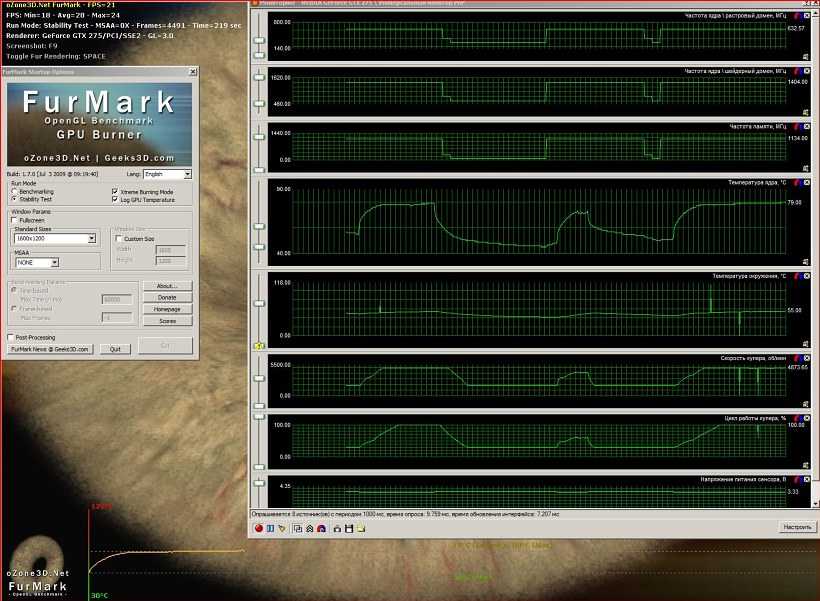
Таким образом, это очень полезно, особенно когда вам нужно сравнить производительность двух жестких дисков или других носителей информации. Например, вы можете использовать его для сравнения Seagate против Western Digital , mSATA против M.2 и так далее. Это очень легко использовать всего за несколько кликов.
Бесплатная загрузка
Шаг 1. Запустите Мастер создания разделов MiniTool, чтобы войти в основной интерфейс, а затем нажмите Disk Benchmark на верхней панели инструментов.
Шаг 2. Выберите букву диска, которую вы хотите сравнить, укажите параметры в соответствии с вашими потребностями и нажмите Start . Через некоторое время вы сможете просмотреть результаты теста.
Помимо выполнения эталонного теста диска, программное обеспечение MiniTool может помочь вам проверить поврежденные сектора, устранить ошибки файловой системы, даже если Windows не загружается.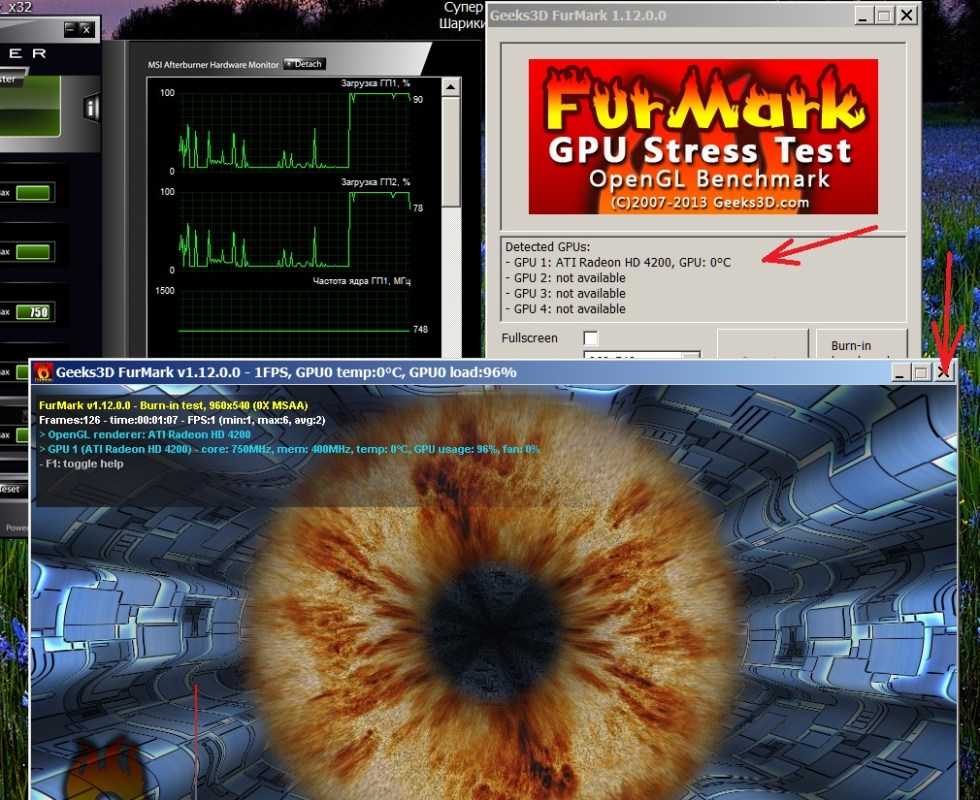 Он также предоставляет многоязычные установочные пакеты, включая английский, немецкий, французский, испанский, португальский и т. д. оценивайте многие аппаратные компоненты, включая SSD/HDD, CPU, GPU, RAM и даже USB. Это может помочь вам выбрать лучшее оборудование для ваших требований, генерируя большой объем данных вместе с чистой оценкой вашего оборудования.
Он также предоставляет многоязычные установочные пакеты, включая английский, немецкий, французский, испанский, португальский и т. д. оценивайте многие аппаратные компоненты, включая SSD/HDD, CPU, GPU, RAM и даже USB. Это может помочь вам выбрать лучшее оборудование для ваших требований, генерируя большой объем данных вместе с чистой оценкой вашего оборудования.
Кроме того, UserBenchmark предлагает несколько советов о том, как повысить производительность ПК. Он будет специально оценивать каждый отдельный аппаратный компонент на основе его производительности в тестах, что может помочь вам точно определить, где именно ваш компьютер работает хуже. Он также обеспечивает сравнение ваших аппаратных компонентов с текущими лидерами рынка.
Плюсы:
- Бесплатная пробная версия
- Универсальный инструмент для тестирования ПК
- Легкий инструмент для тестирования GPU и CPU
- Обеспечивает одно-/многоядерную пропускную способность и задержку для тестов оперативной памяти
- Доступно для Windows, Apple и iOS
Con:
Много споров, связанных с этим программным обеспечением
# 4.
 3DMark
3DMark3DMark является одним из лучших программ для тестирования игровых ПК. Этот инструмент широко популярен среди пользователей игр, потому что он может помочь игровому ПК испытать его темпы с точки зрения игровой производительности. Он включает в себя множество различных тестов игровой производительности, таких как 3DMark Fire Strike ( DX11 ), Port Royal (трассировка лучей), Time Spy (DX12) и т. д. ну ты делаешь по сравнению с другими пользователями 3DMark. Кроме того, вы можете получить некоторую расчетную производительность частоты кадров, предоставленную 3Dmark, при выборе популярных игр.
Плюсы:
- Широкий набор игровых тестов
- Обеспечение стресс-тестирования для оверклокеров
- Сравните производительность вашего ПК с другими игровыми установками
- Бесплатная демоверсия
- Доступно для Windows, Android и Apple iOS
Против:
Недешево, если только вы не купите его на распродаже
# 5.
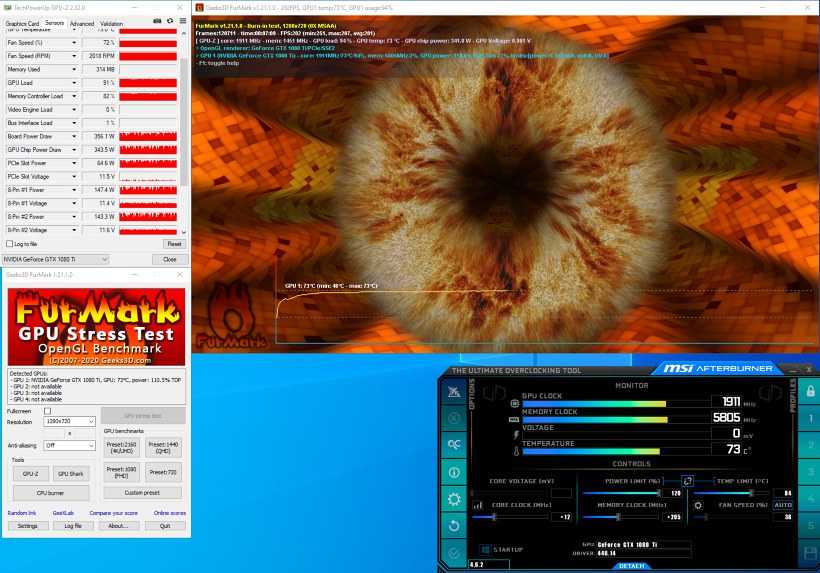 PassMark PerformanceTest
PassMark PerformanceTestPassMark PerformanceTest — это эффективный инструмент для тестирования производительности ПК, который лучше всего подходит для тестирования производительности видеокарт при выполнении операций с 2D-графикой. . Он может тестировать ЦП настольных ПК, графические карты 2D/3D, жесткий диск, оперативную память и т. д. С помощью этого инструмента вы можете легко определить влияние изменений конфигурации и обновлений оборудования, которые вы сделали на своем ПК.
Кроме того, он обеспечивает всестороннее сравнение между вашим ПК и другими устройствами и дает вам подробное представление о производительности. Это очень полезно, особенно когда вы не уверены, что заставило ваш компьютер замедлиться или ускориться. Он доступен для Windows 11/10, а также для более старых версий, таких как Windows XP/7.
Плюсы:
- Обеспечивает всестороннее сравнение ПК с миллионами компьютеров по всему миру
- Измеряет влияние изменений конфигурации и обновлений оборудования
- Выдает общий рейтинг PassMark в конце каждого теста
- Предоставляет 32 стандартных теста, и вы можете настроить пользовательские тесты
- Доступно для Windows, Linux, macOS, Android и iOS
Минусы:
- Нет свободного следа
- Запуск тестов производительности только для настольных компьютеров
# 6.
 Novabench
NovabenchNovabench — это бесплатный эталонный тест ПК для Windows, который может тестировать производительность различных аппаратных компонентов, включая процессор, память, жесткий диск и видеокарту. Это легкий файл с размером файла 80 МБ, и вам необходимо установить его в целевой системе. Кроме того, это очень экономит время: всего за несколько минут можно получить результаты тестов.
После запуска тестов и инструментов сравнения этого программного обеспечения вы можете получить обширную базу данных результатов, которая может дать вам точную информацию для определения производительности вашего ПК. Вы можете сравнить оценки онлайн и сразу же определить потенциальные проблемы, а затем внести соответствующие улучшения и сделать так, чтобы ваш компьютер оставался на максимально возможном уровне.
Плюсы:
- Отображает общую информацию о тестировании аппаратных компонентов
- Сохраняет все результаты теста, чтобы вы могли получить доступ позже по сохраненной ссылке на тест
- Сравнивает производительность ПК с другими ПК по баллам
- Очень простой в использовании интерфейс
Минусы:
- Нет бесплатной пробной версии
- Работает только на ПК с Windows
# 7.
 HWMonitor
HWMonitorHWMonitor — один из лучших бесплатных инструментов тестирования производительности ПК для мониторинга оборудования. Это также один из самых популярных инструментов аппаратного мониторинга для геймеров. Благодаря очень простому в использовании интерфейсу это программное обеспечение дает вам четкое отображение напряжения вашего ПК, энергопотребления, тактовой частоты, скорости вращения вентилятора и температуры процессора/графического процессора.
Он может диагностировать проблему высокой температуры, записывая температуру процессора/графического процессора при различных настройках и различных уровнях нагрузки. Так что это очень полезно, особенно когда вы пытаетесь выяснить, что вызывает нагрев вашего компьютера. Кроме того, он может работать практически со всеми версиями ПК с Windows.
Плюсы:
- Простота в использовании и малый вес
- Предоставляет текущие обновления
- Бесплатная пробная версия
Минусы:
- Только для ПК с Windows
- Не хватает расширенных возможностей тестирования
# 8.
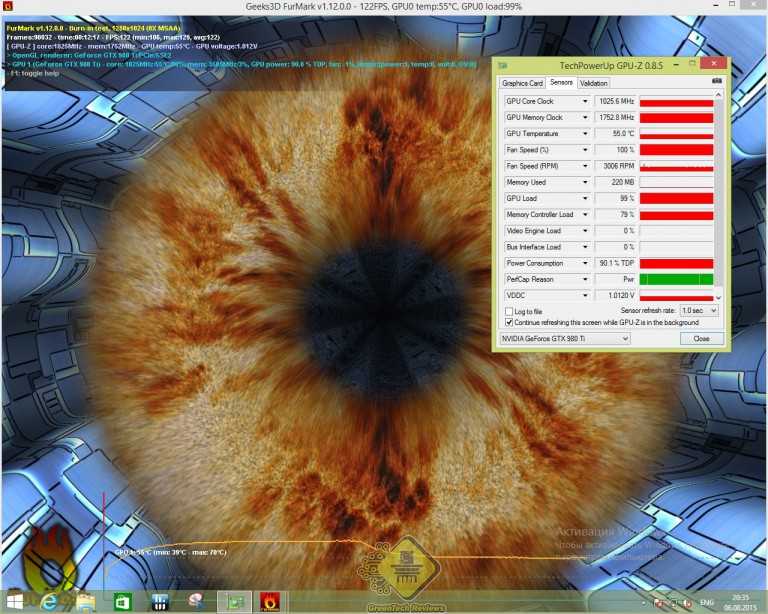 Geekbench
GeekbenchGeekbench — лучшее кроссплатформенное приложение для тестирования ПК, которое может работать не только на Windows, но и на Android, iOS, macOS и Linux. Он предоставляет эталонные тесты для ЦП для решения новых задач, возникающих при использовании новейших приложений, таких как ИИ, машинное обучение и т. д. Для тестов графического процессора он позволяет использовать ряд API, включая CUDA, Metal, OpenCL и даже Vulkan.
Кроме того, это приложение для тестирования производительности компьютеров также имеет уникальную возможность выполнять межплатформенные сравнения производительности, что позволяет сравнивать ПК с Windows и Mac или iPhone с устройством Android. Он также включает многопоточные модели, которые помогают отслеживать производительность многопоточных приложений.
Плюсы:
- Сравнение кросс-платформенных тестов
- Обеспечивает тесты производительности для многих новых технологий, таких как AI 9.1338
- Поддерживает новый Vulkan API для графических процессоров
Минусы:
- Нет бесплатной пробной версии
- Для коммерческого использования требуется отдельная лицензия
# 9.
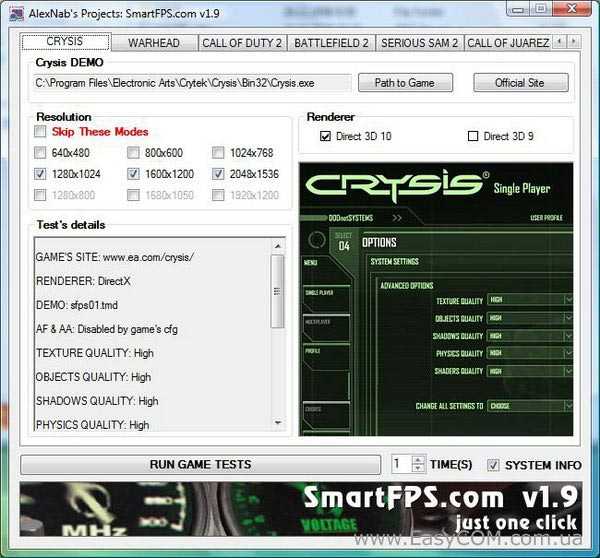 PCMark 10
PCMark 10PCMark 10 — это полный инструмент для тестирования производительности ПК, который охватывает набор тестов для Windows. Новая версия этого программного обеспечения поставляется с широким набором задач, выполняемых в современном рабочем месте и механизме. С помощью этого инструмента вы можете запускать бенчмаркинг для приложений, времени автономной работы, хранилища и профилей и каждый раз получать точные результаты.
Плюсы:
- Быстрый и простой в использовании запуск в один клик
- Сравнивает новейшие твердотельные накопители с эталонными тестами выделенных хранилищ .
- Предоставляет точные и беспристрастные результаты
- Обеспечивает стандартную производительность ПК для Windows 10
- Имеет возможности многоуровневой отчетности
Con:
Не дешево. Профессиональная версия с лицензией на одно рабочее место стоит 1495 долларов в год только для одной системы.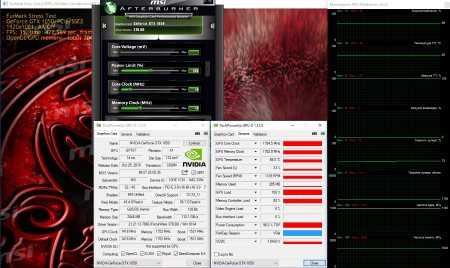
# 10. Cinebench
Cinebench также представляет собой кроссплатформенный инструмент для тестирования производительности ПК, который может обеспечить всесторонний тест производительности вашего процессора и графического процессора. Это бесплатный инструмент, доступный на большинстве платформ, который использует доставку изображений для демонстрации возможностей вашей установки.
Одной из самых отличительных особенностей является то, что Cinebench оценивает производительность процессора и OpenGL с помощью тестов чтения 4D-изображений. Таким образом, это очень ценно, особенно для высокопроизводительных систем, которые масштабируются за пределы области среднего программного обеспечения для тестирования. Тесты производительности, которые он генерирует, практичны и полагаются на истинное выполнение.
Плюсы:
- Подходит для высокопроизводительных компьютеров
- Предлагает реальный эталонный тест с использованием рендеринга 4D-изображения
- Бесплатно
Против:
Тест, ориентированный на ЦП
Я хочу протестировать свой компьютер на Windows 10/11.
Ваш комментарий будет первым